فيما يلي مرجع سريع لعرض الخرائط في Map Viewer.
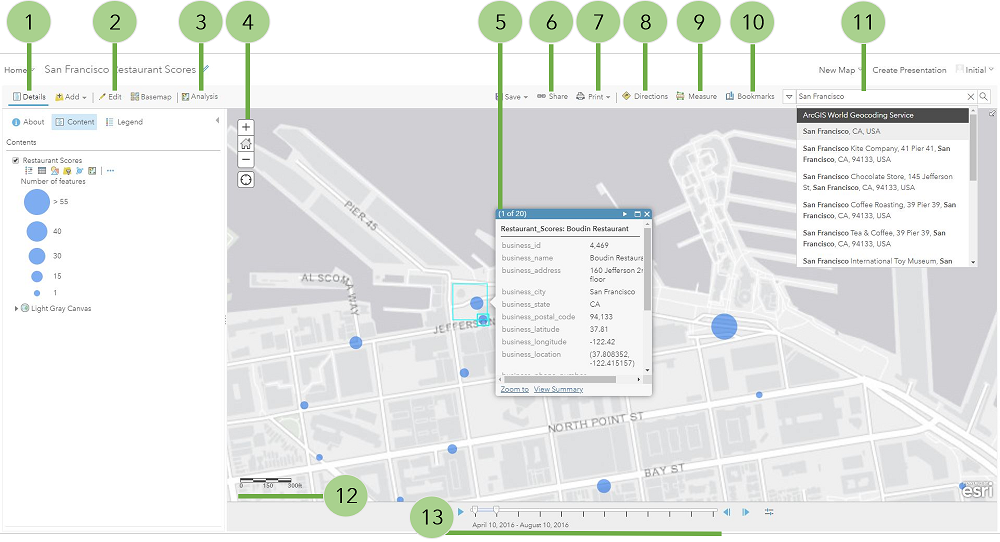
1. راجع تفاصيل الخريطة
تتضمنالتفاصيل خيارات لرؤية المعلومات المتعلقة بالخريطة ومحتويات الخريطة ووسيلة الإيضاح.
- يعرض الزر نبذة عن
 معلومات وصفية عن الخريطة، مثل الملخص ومالك الخريطة وتاريخ آخر تعديل وتصنيفات المستخدم ورابط للمزيد من المعلومات المفصلة.
معلومات وصفية عن الخريطة، مثل الملخص ومالك الخريطة وتاريخ آخر تعديل وتصنيفات المستخدم ورابط للمزيد من المعلومات المفصلة. - يعرض زر المحتوى
 قائمة الطبقات في الخريطة. انقر فوق اسم طبقة المجموعة لرؤية الطبقات الفردية في المجموعة. قم بإلغاء تحديد المربع الذي يقع على يمين الاسم لإيقاف تشغيل (إخفاء) الطبقة. بإلغاء التأشير على المربع الذي يقع يسار الاسم لتشغيل (عرض) الطبقة. انقر على السهم الأيمن لاسم الطبقة، وانقر على عرض تفاصيل العنصر أو الوصف لفتح صفحة تحتوي على معلومات مفصلة عن الطبقة.
قائمة الطبقات في الخريطة. انقر فوق اسم طبقة المجموعة لرؤية الطبقات الفردية في المجموعة. قم بإلغاء تحديد المربع الذي يقع على يمين الاسم لإيقاف تشغيل (إخفاء) الطبقة. بإلغاء التأشير على المربع الذي يقع يسار الاسم لتشغيل (عرض) الطبقة. انقر على السهم الأيمن لاسم الطبقة، وانقر على عرض تفاصيل العنصر أو الوصف لفتح صفحة تحتوي على معلومات مفصلة عن الطبقة. - يعرض زر وسيلة الإيضاح
 وسيلة إيضاح للطبقات في الخريطة. لن تتمكن من رؤية وسيلة الإيضاح لخرائط الأساس، أو الطبقات التي لا يمكن الوصول إليها خارجيًا، أو الطبقات التي يخفي مؤلف الخريطة وسيلة الإيضاح.
وسيلة إيضاح للطبقات في الخريطة. لن تتمكن من رؤية وسيلة الإيضاح لخرائط الأساس، أو الطبقات التي لا يمكن الوصول إليها خارجيًا، أو الطبقات التي يخفي مؤلف الخريطة وسيلة الإيضاح.
2. 2. 2. ب. تحرير المعالم
إذا ظهر زر تحرير، ستعرض خريطة تحتوي على طبقة المعالم يمكنك تحريرها. استخدم الخيار إضافة المعالم لإضافة المعالم إلى الخريطة. حدد المعالم الحالية لتغييرها أو إزالتها.
3. إجراء تحليل
استخدم أدوات التحليل للعثور على الأنماط والتعرف على العلاقات واتخاذ القرارات المتعلقة بالبيانات في الخريطة. يظهر الزر تحليل عند تسجيل الدخول كعضو تتوفر لديه امتيازات تنفيذ التحليل.
4. تنقّل
استخدم الخيارات التالية للانتقال إلى الخريطة:
- للتكبير/التصغير، استخدم الزر تكبير
 ، أو الزر تصغير
، أو الزر تصغير  ، أو الماوس وزر التمرير، أو مفاتيح الأسهم على لوحة المفاتيح. للتكبير، يمكنك أيضًا الضغط على مفتاح Shift مع سحب المربع فوق الخريطة.
، أو الماوس وزر التمرير، أو مفاتيح الأسهم على لوحة المفاتيح. للتكبير، يمكنك أيضًا الضغط على مفتاح Shift مع سحب المربع فوق الخريطة. - لتكبير/تصغير الخريطة إلى المدى الأولي، انقر على زر المدى الافتراضي
 . يمكن أيضًا استعراض الخريطة للنطاق المُعرف مُسبقًا خلال الإشارة المرجعية.
. يمكن أيضًا استعراض الخريطة للنطاق المُعرف مُسبقًا خلال الإشارة المرجعية. - للتحريك، استخدم الماوس وزر التمرير أو مفاتيح الأسهم على لوحة المفاتيح.
- للعثور على موقعك الحالي، انقر على زر العثور على الموقع
 . يتعين تخويل الموقع للوصول إلى معلومات الموقع. قد تختلف النتائج استنادًا إلى نوع الاتصال ومقدم خدمة الإنترنت والموقع الفعلي والشبكة والمستعرض.
. يتعين تخويل الموقع للوصول إلى معلومات الموقع. قد تختلف النتائج استنادًا إلى نوع الاتصال ومقدم خدمة الإنترنت والموقع الفعلي والشبكة والمستعرض. - لفتح خريطة نظرة عامة، انقر فوق الزر
خريطة نظرة عامة
 في الجانب العلوي الأيمن.
في الجانب العلوي الأيمن. - إذا كنت تستخدم Mac الإصدار OS X 10.6 أو إصدارًا أحدث، فيمكنك استخدام الإيماءات متعددة اللمس بواسطة السحب بإصبعين لتحريك الخريطة وتكبيرها/تصغيرها. السلوك الافتراضي هو التحريك. للتكبير أو التصغير، اضغط باستمرار على مفتاح Shift. السحب بإصبعين للأمام للتكبير وللخلف للتصغير.
5. عرض النوافذ المنبثقة
تعرض العناصر المنبثقة السمات المرتبطة بجميع طبقات المعالم في الخريطة، مثل مسارات المشي أو قيم الأراضي أو معدلات البطالة. ويمكن أن تحتوي على الصور والمخططات، كما يمكنك ربطها بصفحات ويب خارجية.
6. مشاركة
عند رؤية زر مشاركة ، ستحصل على امتيازات لمشاركة الخريطة. تعتمد مشاركة الخيارات على الامتيازات التي تتمتع بها، ويمكنك تضمين نشر الخرائط على موقع التواصل الاجتماعي وإرسال الرابط في بريد إلكتروني وتضمين الخرائط في موقع الويب أو المدونة وإنشاء التطبيقات مع الخرائط.
7. طباعة
استخدم زر طباعة لعرض صفحة ويب يمكن طباعتها في الخريطة. بمجرد انتهاء تحميل صفحة الطباعة، يمكنك استخدام خيار طباعة الخاص بالمستعرض لطباعة خريطة كاملة بتنسيق جيد. لا تظهر الطبقات غير القابلة للوصول خارجيًا وتراكبات KML الأرضية وروابط الشبكة بدون تنشيط الخصائص على الخريطة المطبوعة.
8. الحصول على الاتجاهات
استخدام الاتجاهات بهدف الحصول على مجموعة اتجاهات القيادة بنظام اتجاه باتجاه.
9. قياس
استخدم المقياس حتى يمكنك قياس منطقة المضلع أو طول الخط أو عرض إحداثيات نقطة ما.
حتى يمكنك قياس منطقة المضلع أو طول الخط أو عرض إحداثيات نقطة ما.
10. الوصول للإشارات المرجعية
استخدم الإشارات المرجعية للوصول إلى مجموعة مواقع محددة مسبقًا على الخريطة. إذا كنت مؤلف خريطة، يمكنك إنشاء علامات مرجعية.
للوصول إلى مجموعة مواقع محددة مسبقًا على الخريطة. إذا كنت مؤلف خريطة، يمكنك إنشاء علامات مرجعية.
11. بحث
أدخل كلمات أساسية في مربع بحث أعلى Map Viewer للعثور على المواقع على الخريطة مثل العناوين والأماكن ونقاط الاهتمام. إذا كانت البوابة الإلكترونية تستخدم ArcGIS World Geocoding Service الافتراضية، فستظهر المقترحات أثناء الكتابة ويمكنك الاختيار من القائمة الظاهرة. يتم تكبير/تصغير الخريطة تلقائيًا وصولاً إلى النتيجة التي تختارها، ويظهر عنصر منبثق في الموقع.
تلميح:
وافتراضيًا، يستخدم Map Viewer كل محددات المواقع عند البحث. إذا ظهر سهم في مربع البحث، فإنه يمكنك حصر البحث لاستخدام خدمة محدد مواقع محددة. لتحديد محدد مواقع خاص، انقر على السهم، واختر أحدها من القائمة الظاهرة.
12. فهم مقياس رسم الخريطة
يعرض شريط مقياس الرسم مقياس رسم الخريطة الذي يتم إعداده من قِبل خريطة الأساس. عند التكبير وراء رؤية خريطة الأساس، فلن يتم رسم الخريطة بشكل صحيح. يقوم المسئول بتعيين الوحدات الافتراضية لشريط مقياس الرسم (وأداة القياس والاتجاهات والتحليل). تقوم معايير الولايات المتحدة بتعيين الوحدات لتصبح بالأميال والقدم والبوصة وتقوم الوحدات المترية بتعيين الوحدات لتصبح بالكيلومترات والأمتار والسنتيمترات. يمكنك تغيير الوحدات التي تراها بتحرير ملفك الشخصي.
13. عرض البيانات تدريجيًا
إذا كنت ترى شريط تمرير الوقت أسفل الخريطة، يمكنك تشغيل الخريطة لرؤية كيفية تغير المعلومات بمرور الوقت.